O que é o cfprefsd e por que ele está sendo executado no meu Mac?

Você está navegando no Activity Monitor quando percebe algo chamado cfprefsd. O que é isso, e você deve se preocupar com isso?
Resposta rápida: Não, o cfpresfd é uma parte essencial do macOS e você não pode usar o computador sem ele.
RELACIONADO: O que é isso Processo e por que está sendo executado no meu Mac?
Este artigo é parte de nossa série em andamento que explica vários processos encontrados no Activity Monitor, como kernel_task, hidd, mdsworker, installd, WindowServer, blued, launchd, backup, opendirectoryd, powerd, coreauthd, configd, mdnsresponder, UserEventAgent, nsurlstoraged, comércio, parentalcontrold, sandboxd, cloudd e muitos outros. Não sabe quais são esses serviços? Melhor começar a ler!
O processo de hoje, cfprefsd, é um daemon, o que significa que ele é executado em segundo plano e lida com tarefas do sistema. Você geralmente pode identificar daemons pelo "d" no final. Esse daemon específico permite que o macOS e seus aplicativos leiam e gravem arquivos de preferências.
O que cfprefsd Faz
Para citar a página man, que você pode visualizar digitandoman cfprefsdno Terminal:
O cfprefsd fornece serviços de preferências para as APIs CFPreferences e NSUserDefaults.
Isso é um pouco confuso se você não sabe quais são as Preferências CF e NSUserDefaults, então vamos analisar brevemente.
CF nas referências CFP significa Core Foundation. De acordo com a documentação do desenvolvedor da Apple, o Core Foundation é como o seu Mac gerencia as preferências específicas do sistema e do aplicativo:
O Core Foundation fornece uma maneira simples e padrão de gerenciar as preferências do usuário (e do aplicativo). O Core Foundation armazena preferências como pares de valores-chave que recebem um escopo usando uma combinação de nomes de usuário, ID de aplicativo e nomes de host (computador). Isso possibilita salvar e recuperar preferências que se aplicam a diferentes classes de usuários.
Basicamente, sempre que o seu computador cria ou edita um arquivo .plist dentro da pasta Biblioteca oculta no seu Mac, são as preferências CFP que fazem isso acontecer.
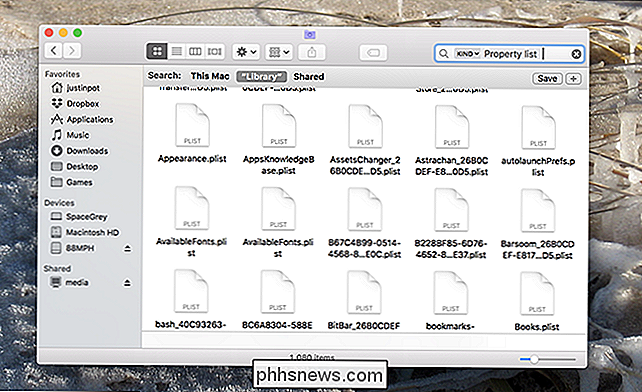
NSUserDefaults, enquanto isso, é um sistema relacionado que permite que os programas acessem suas configurações padrão. Se você configurou seu computador para usar Polegadas e Celsius, estou confuso com suas escolhas. Seus aplicativos não são, no entanto, porque eles podem usar NSUserDefaults para saber quais opções você selecionou. Para citar a documentação do desenvolvedor da Apple novamente:
A classe NSUserDefaults fornece uma interface programática para interagir com o sistema de padrões. O sistema de padrões permite que um aplicativo personalize seu comportamento para corresponder às preferências do usuário. Por exemplo, você pode permitir que os usuários especifiquem suas unidades de medida preferidas ou a velocidade de reprodução de mídia. Os aplicativos armazenam essas preferências atribuindo valores a um conjunto de parâmetros no banco de dados de padrões de um usuário.
Para resumir: cfprefsd é um daemon usado pelo macOS e aplicativos para criar e editar arquivos de preferências. Ele também é usado para garantir que os aplicativos respeitem as configurações padrão de todo o sistema.
O que fazer se o cfprefsd estiver usando energia da CPU
Esse processo não deve consumir muita energia da CPU, porque ele tem um trabalho simples. Se for, o culpado provavelmente é um aplicativo que você instalou recentemente. Como dissemos, o cfprefsd é usado tanto pelo macOS quanto pelos seus aplicativos individuais.
RELATED: Como redefinir qualquer aplicativo do Mac para suas configurações padrão
Se você instalou algo recentemente, tente fechar o aplicativo e ver se isso ajuda. Em caso afirmativo, você pode estar lidando com um arquivo .plist corrompido. Considere limpar as configurações desse aplicativo usando o AppCleaner ou excluindo manualmente todos os arquivos .plist que você encontrar para o aplicativo na pasta Biblioteca. Se isso não ajudar, você encontrou um bug; Entre em contato com o desenvolvedor do aplicativo problemático.
Crédito da foto: guteksk7 / Shutterstock.com

Como encontrar a taxa de bits de um vídeo no Windows e no macOS
A taxa de bits de um vídeo determina quantos detalhes um vídeo pode exibir. Mesmo um vídeo de alta resolução com uma taxa de bits baixa parecerá distorcido e distorcido. Felizmente, é fácil descobrir a taxa de bits de qualquer vídeo no Windows ou no MacOS. Todas as outras coisas sendo iguais, uma taxa de bits maior em um vídeo resulta em uma qualidade de imagem mais detalhada.

Como tirar boas fotos de paisagens
As paisagens são um dos temas clássicos da arte. Desde os tempos do Império Romano, os artistas os têm pintado. Tirar fotografias de paisagens é apenas uma extensão natural dessa antiga tradição. Vamos ver como fazer isso corretamente. O que faz uma boa foto de paisagem Uma excelente imagem de paisagem normalmente tem duas coisas: uma ótima localização e ótima luz.



